Een lineair regressiemodel maken in Excel
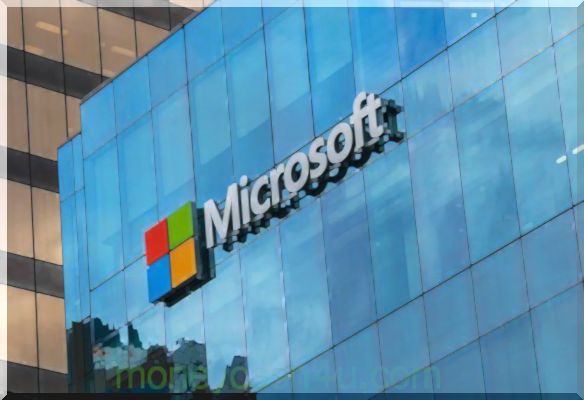
Lineaire regressie is een gegevensplot die de lineaire relatie tussen een onafhankelijke en een afhankelijke variabele in kaart brengt. Het wordt meestal gebruikt om de sterkte van de relatie en de spreiding van de resultaten visueel weer te geven - allemaal om het gedrag van de afhankelijke variabele te verklaren.
Stel dat we de sterkte van de relatie tussen de hoeveelheid gegeten ijs en obesitas wilden testen. We zouden de onafhankelijke variabele, de hoeveelheid ijs, nemen en deze relateren aan de afhankelijke variabele, zwaarlijvigheid, om te zien of er een relatie was. Gegeven een regressie is een grafische weergave van deze relatie, hoe lager de variabiliteit in de gegevens, hoe sterker de relatie en hoe strakker de pasvorm op de regressielijn.
Belangrijkste leerpunten
- Lineaire regressie modelleert de relatie tussen een afhankelijke en onafhankelijke variabele (n).
- Regressieanalyse kan worden bereikt als de variabelen onafhankelijk zijn, er geen heteroscedasticiteit is en de fouttermen van variabelen niet gecorreleerd zijn.
- Lineaire regressie modelleren in Excel is eenvoudiger met de Data Analysis ToolPak.
Belangrijke overwegingen
Er zijn een paar kritische veronderstellingen over uw gegevensset die waar moeten zijn om door te gaan met een regressieanalyse:
- De variabelen moeten echt onafhankelijk zijn (met behulp van een Chi-kwadraat-test).
- De gegevens mogen geen verschillende foutafwijkingen hebben (dit wordt heteroskedasticiteit genoemd (ook gespeld heteroscedasticiteit)).
- De fouttermen van elke variabele moeten niet gecorreleerd zijn. Zo niet, dan betekent dit dat de variabelen serieel gecorreleerd zijn.
Als die drie dingen ingewikkeld klinken, zijn ze dat. Maar het effect van een van die overwegingen die niet waar is, is een vooringenomen schatting. In wezen zou u de relatie die u meet verkeerd aangeven.
Een regressie uitvoeren in Excel
De eerste stap bij het uitvoeren van regressieanalyse in Excel is om dubbel te controleren of de gratis Excel-plug-in Data Analysis ToolPak is geïnstalleerd. Deze plug-in maakt het berekenen van een reeks statistieken heel eenvoudig. Het is niet nodig om een lineaire regressielijn in kaart te brengen, maar het maakt het maken van statistiekentabellen eenvoudiger. Selecteer "Gegevens" op de werkbalk om te controleren of dit is geïnstalleerd. Als "Gegevensanalyse" een optie is, is de functie geïnstalleerd en klaar voor gebruik. Indien niet geïnstalleerd, kunt u deze optie aanvragen door op de Office-knop te klikken en "Excel-opties" te selecteren.
Met behulp van de Data Analysis ToolPak is het maken van een regressie-output slechts een paar klikken.
De onafhankelijke variabele past in het X-bereik.
Stel dat we, gezien de S&P 500-rendementen, willen weten of we de sterkte en de relatie kunnen schatten van Visa (V) aandelenrendementen. De Visa (V) -voorraadgegevens vullen kolom 1 in als de afhankelijke variabele. S&P 500 retourneert gegevenspopulatiekolom 2 als de onafhankelijke variabele.
- Selecteer "Gegevens" op de werkbalk. Het menu "Gegevens" wordt weergegeven.
- Selecteer "Gegevensanalyse". Het dialoogvenster Gegevensanalyse - Analysetools wordt weergegeven.
- Selecteer "Regressie" in het menu en klik op "OK".
- Klik in het dialoogvenster Regressie op het vak "Input Y-bereik" en selecteer de afhankelijke variabele gegevens (Visa (V) aandelenrendementen).
- Klik op het vak "Input X Range" en selecteer de onafhankelijke variabele gegevens (S&P 500 retouren).
- Klik op "OK" om de resultaten uit te voeren.
[Opmerking: als de tabel klein lijkt, klik met de rechtermuisknop op de afbeelding en open deze in een nieuw tabblad voor een hogere resolutie.]
Interpreteer de resultaten
Met behulp van die gegevens (hetzelfde uit ons artikel met R-vierkant) krijgen we de volgende tabel:
De R2-waarde, ook bekend als de bepalingscoëfficiënt, meet de variatie in de afhankelijke variabele die wordt verklaard door de onafhankelijke variabele of hoe goed het regressiemodel bij de gegevens past. De R2-waarde varieert van 0 tot 1 en een hogere waarde duidt op een betere pasvorm. De p-waarde, of waarschijnlijkheidswaarde, varieert ook van 0 tot 1 en geeft aan of de test significant is. In tegenstelling tot de R2-waarde is een kleinere p-waarde gunstig omdat deze een correlatie aangeeft tussen de afhankelijke en onafhankelijke variabelen.
Een regressie in Excel in kaart brengen
We kunnen een regressie in Excel in kaart brengen door de gegevens te markeren en in kaart te brengen als een spreidingsplot. Om een regressielijn toe te voegen, kiest u "Lay-out" in het menu "Grafiekhulpmiddelen". Selecteer "Trendlijn" in het dialoogvenster en vervolgens "Lineaire trendlijn". Om de R2-waarde toe te voegen, selecteert u "Meer trendlijnopties" in het "Trendlijnmenu. Ten slotte selecteert u" R-kwadraatwaarde weergeven op grafiek ". Het visuele resultaat is de sterkte van de relatie, zij het ten koste van het niet verstrekken evenveel detail als de bovenstaande tabel.
